解決“您的網站出現嚴重錯誤”問題的 6 種方法
已發表: 2023-06-14在您的 WordPress 網站上遇到嚴重錯誤可能會讓人傷腦筋。 wordpress 警告消息“此網站出現嚴重錯誤”,再加上前端完全關閉,可能會引起恐慌和擔憂。 迅速採取行動解決此問題並恢復您網站的功能至關重要。 每過一分鐘,潛在的訪客就會被令人沮喪的錯誤屏幕嚇退。
幸運的是,修復這個嚴重錯誤通常是一個簡單的過程,涉及添加一個小的 PHP 函數或刪除一個有問題的插件。 在本文中,我們將探討各種故障排除方法,以迅速解決問題並立即使您的網站恢復在線。
是什麼導致“您的網站出現嚴重錯誤”錯誤?
如果您已經使用 WordPress 一段時間,您可能熟悉臭名昭著的“死亡白屏”錯誤,它可能會使您的整個網站變成空白。 在較新版本的 WordPress 中,這個令人不安的白屏已被一條嚴重錯誤消息所取代,“您的網站上出現了嚴重錯誤。 請檢查您的站點管理員電子郵件收件箱以獲取說明。”
雖然這個新的錯誤消息不那麼令人擔憂,但它仍然缺乏具體的細節,讓你思考原因。 與白屏死機類似,嚴重錯誤通常與 PHP 相關問題相關,例如超出內存限制、代碼錯誤、有問題的插件、主題衝突,甚至數據庫損壞。 雖然錯誤消息本身可能無法提供太多信息,但了解這些潛在原因可以簡化故障排除過程。
如何修復“您的網站出現嚴重錯誤”錯誤?
要快速解決 WordPress 網站上的嚴重錯誤,請按照以下步驟操作:
1. 在 WordPress 中啟用調試
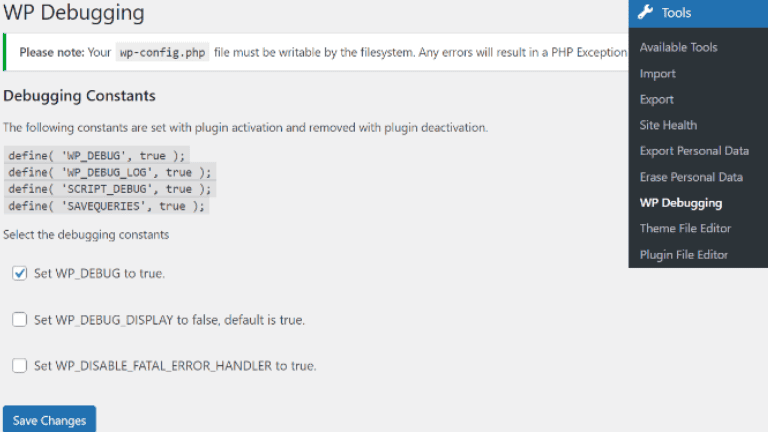
要在 WordPress 中啟用調試模式並收集有關錯誤的有用信息,請執行以下步驟:
- 訪問您網站的文件:使用 FTP 或主機控制面板中的文件管理器找到 wp-config.php 文件。
- 編輯wp-config.php文件: 打開wp-config.php 文件進行編輯。
- 添加調試代碼:在“That's all, stop editing!”行上方插入以下代碼。
定義('WP_DEBUG',真);
定義('WP_DEBUG_LOG',真);
定義('WP_DEBUG_DISPLAY',假);
@ini_set( 'display_errors', 0 ); - 保存更改:保存修改後的 wp-config.php 文件。
啟用調試模式會將任何錯誤或警告記錄到位於 wp-content 目錄中的 debug.log 文件中。 這有助於確定嚴重錯誤的根本原因,並為故障排除提供見解。 出於安全和性能原因,請記住在問題解決後禁用調試模式。
2.通過回滾到您的網站
如果您最近對您的網站進行了更新,例如昇級 WordPress 核心文件、主題或插件,則這些更新之一可能會導致嚴重錯誤。 要解決此問題,您可以嘗試將您的網站恢復到以前的版本。 這涉及恢復網站文件和數據庫的備份。 如果您沒有可用的備份,您可以嘗試通過重新安裝在錯誤發生之前運行良好的先前版本的 WordPress、主題或插件來手動撤消更改。
3.通過恢復到默認主題
如果在激活默認主題後嚴重錯誤消失,則表明問題是由您之前的主題引起的。 在這種情況下,建議聯繫主題開發人員尋求幫助。 他們可以提供解決任何兼容性問題的指導或提供更新以確保主題與您的 WordPress 版本和安裝的插件順利配合。 或者,您可以探索已知與您的 WordPress 設置兼容的其他主題,從而找到適合您之前主題的替代品。
4. 禁用所有 WordPress 插件
如果您懷疑某個插件導致嚴重錯誤,您可以按照以下步驟確定有問題的插件:

- 通過FTP或文件管理器訪問您網站的文件。
- 找到wp-content 目錄並將插件文件夾重命名為類似plugins_backup 的名稱。
- 此操作將立即停用所有插件。
- 重新加載您的網站並檢查嚴重錯誤是否已解決。
- 如果錯誤消失,則表明是某個插件導致了問題。
- 返回wp-content 目錄並將plugins_backup文件夾重命名為 plugins。
- 現在,一個一個地重新激活你的插件。
- 激活每個插件後,檢查您的網站以查看嚴重錯誤是否再次出現。
- 如果您再次遇到錯誤,最後激活的插件可能是罪魁禍首。
- 考慮向插件開發人員尋求幫助或搜索提供類似功能的替代插件。
通過系統地停用和重新激活您的插件,您可以查明導致衝突的特定插件並採取適當的措施來解決問題。
5. 增加 WordPress 內存限制
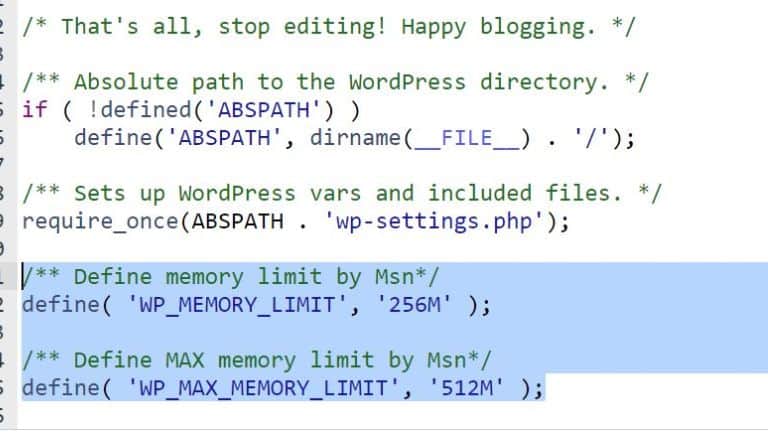
如果您繼續遇到嚴重錯誤並且之前的解決方案均未解決該問題,則可能超出了您網站的內存限制。 要解決此問題,您可以按照以下步驟增加內存限制:
- 訪問 WordPress 安裝的wp-config.php文件。
- 打開文件進行編輯。
- 在“That's all, stop editing!”行上方添加以下代碼。
定義('WP_MEMORY_LIMIT','256M'); - 此代碼將內存限制增加到 256 兆字節,但您可以根據需要調整該值。
- 將更改保存到 wp-config.php 文件。
- 重新加載您的網站並檢查嚴重錯誤是否已解決。
通過增加內存限制,您可以為您的網站提供更多資源來處理複雜的操作並防止與內存相關的錯誤。 如果嚴重錯誤是由內存分配不足觸發的,則此解決方案應該有助於解決問題。
6.尋求專業幫助
如果您已按照前面提到的所有故障排除步驟進行操作,但嚴重錯誤仍然存在,那麼向 WordPress 開發人員或專業支持團隊尋求幫助可能是明智之舉。 這些專業人員具有診斷問題並提供有效解決方案的專業知識。
此外,定期更新您的 WordPress 安裝、主題和插件也很重要。 使它們保持最新有助於確保兼容性並將遇到嚴重錯誤的風險降至最低。 還強烈建議為您的網站創建定期備份。 備份充當安全網,允許您在出現任何不可預見的問題時將站點恢復到以前的功能狀態。
請記住,專業的幫助和預防措施在解決嚴重錯誤和維護 WordPress 網站的穩定性和功能方面大有幫助。
結論
總之,在您的 WordPress 網站上遇到“此網站出現嚴重錯誤”消息可能會令人不安,但這不一定是恐慌的原因。 按照本文提到的故障排除步驟,您可以有效地診斷和解決問題,讓您的網站恢復正常運行。
啟用調試模式、回滾站點、恢復默認主題、禁用插件、增加內存限制以及尋求專業幫助都是解決嚴重錯誤的可行解決方案。 謹慎行事並採取預防措施(例如定期備份)以保護您網站的數據和功能非常重要。
通過積極主動地維護您的 WordPress 網站、保持軟件更新並實施最佳實踐,您可以最大程度地減少將來遇到嚴重錯誤的可能性。 請記住,耐心和堅持是故障排除的關鍵,使用正確的方法,您可以克服遇到的任何挑戰。
